发布时间:2016-12-09 17: 08: 20
一款软件中“保存”功能应该是比较重要了吧!因为不管你的灵感、操作有多牛,最后如果不能保存下来也是白搭。在iMindMap 10中关于保存的功能就做的非常到位,嘿嘿,因为你随时随地都能看到保存按钮,在开始页面中有,在新建的文件中依旧有,就是这么的任性。
说到保存,我们就会想到保存路径,如果学习者比较不注意细节的话就会很容易忘记自己做好的文件保存在哪里,因为我们不手动设置路径的话它会保存在其默认的路劲下,不熟悉这款软件的同学想要去找到它还是得费一番功夫的。所以呢,小编今天就来教会大家如何找到默认路径并修改默认保存路径一起来学习吧!
相关文章推荐:《iMindMap新版本更改了什么?》
1、在软件的开始页中,我们在其竖排菜单中找到选项,如下图所示:
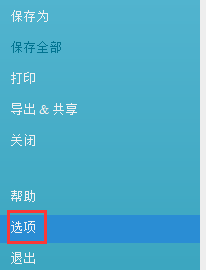
2、接下来我们将进入选项设置页,在这里我们点击横排菜单中的“文件”,出现如下图:
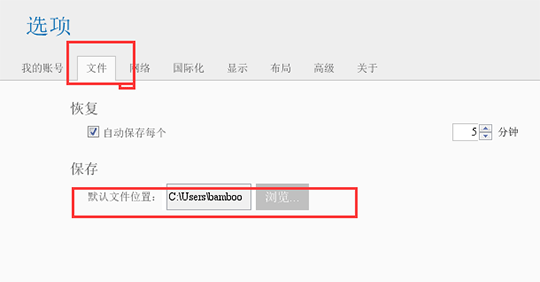
在这里我们就能清楚的知道我们默认情况下文件保存的地方,我们可以去这里找到保存的文件哟!
3、点击路劲旁边的“浏览”就可以选择我们要保存的路径了,见下图:

小编这里再分享一个找文件的方法,我们可以使用“另存为”功能重新保存我们知道的地方。总之呢,我们以后保存文件的时候要细心点哟!最后,欢迎对思维导图感兴趣的同学到iMindMap 10中文官网学习教程哦~
展开阅读全文
︾